word链接excel单元格数据的方法
- 格式:doc
- 大小:24.00 KB
- 文档页数:1
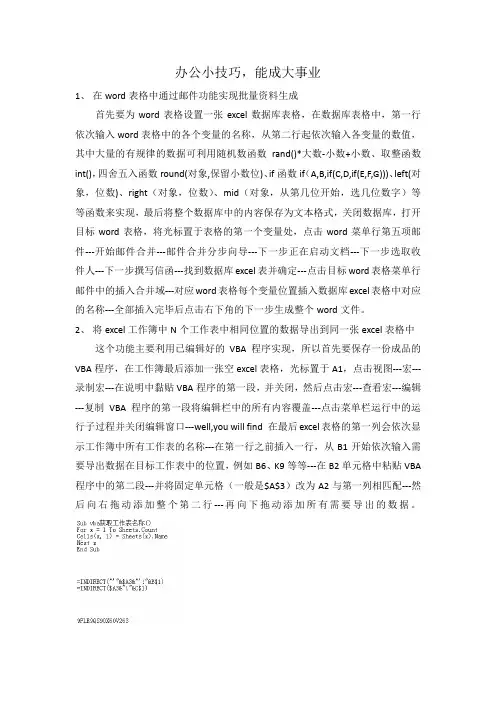
办公小技巧,能成大事业1、在word表格中通过邮件功能实现批量资料生成首先要为word表格设置一张excel数据库表格,在数据库表格中,第一行依次输入word表格中的各个变量的名称,从第二行起依次输入各变量的数值,其中大量的有规律的数据可利用随机数函数rand()*大数-小数+小数、取整函数int(),四舍五入函数round(对象,保留小数位)、if函数if(A,B,if(C,D,if(E,F,G)))、left(对象,位数)、right(对象,位数)、mid(对象,从第几位开始,选几位数字)等等函数来实现,最后将整个数据库中的内容保存为文本格式,关闭数据库,打开目标word表格,将光标置于表格的第一个变量处,点击word菜单行第五项邮件---开始邮件合并---邮件合并分步向导---下一步正在启动文档---下一步选取收件人---下一步撰写信函---找到数据库excel表并确定---点击目标word表格菜单行邮件中的插入合并域---对应word表格每个变量位置插入数据库excel表格中对应的名称---全部插入完毕后点击右下角的下一步生成整个word文件。
2、将excel工作簿中N个工作表中相同位置的数据导出到同一张excel表格中这个功能主要利用已编辑好的VBA程序实现,所以首先要保存一份成品的VBA程序,在工作簿最后添加一张空excel表格,光标置于A1,点击视图---宏---录制宏---在说明中黏贴VBA程序的第一段,并关闭,然后点击宏---查看宏---编辑---复制VBA程序的第一段将编辑栏中的所有内容覆盖---点击菜单栏运行中的运行子过程并关闭编辑窗口---well,you will find 在最后excel表格的第一列会依次显示工作簿中所有工作表的名称---在第一行之前插入一行,从B1开始依次输入需要导出数据在目标工作表中的位置,例如B6、K9等等---在B2单元格中粘贴VBA 程序中的第二段---并将固定单元格(一般是$A$3)改为A2与第一列相匹配---然后向右拖动添加整个第二行---再向下拖动添加所有需要导出的数据。

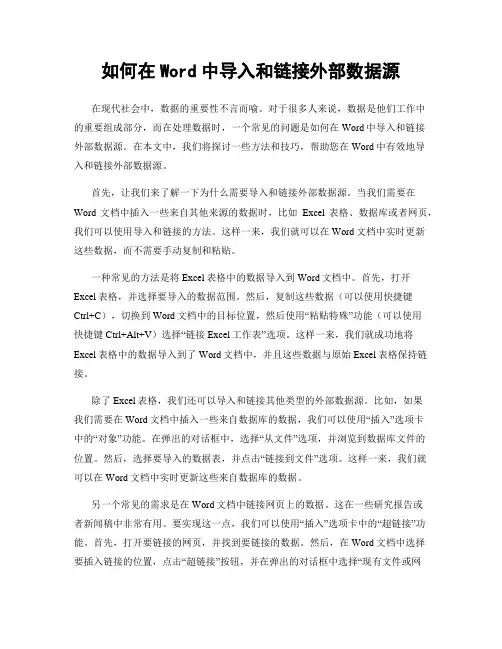
如何在Word中导入和链接外部数据源在现代社会中,数据的重要性不言而喻。
对于很多人来说,数据是他们工作中的重要组成部分,而在处理数据时,一个常见的问题是如何在Word中导入和链接外部数据源。
在本文中,我们将探讨一些方法和技巧,帮助您在Word中有效地导入和链接外部数据源。
首先,让我们来了解一下为什么需要导入和链接外部数据源。
当我们需要在Word文档中插入一些来自其他来源的数据时,比如Excel表格、数据库或者网页,我们可以使用导入和链接的方法。
这样一来,我们就可以在Word文档中实时更新这些数据,而不需要手动复制和粘贴。
一种常见的方法是将Excel表格中的数据导入到Word文档中。
首先,打开Excel表格,并选择要导入的数据范围。
然后,复制这些数据(可以使用快捷键Ctrl+C),切换到Word文档中的目标位置,然后使用“粘贴特殊”功能(可以使用快捷键Ctrl+Alt+V)选择“链接Excel工作表”选项。
这样一来,我们就成功地将Excel表格中的数据导入到了Word文档中,并且这些数据与原始Excel表格保持链接。
除了Excel表格,我们还可以导入和链接其他类型的外部数据源。
比如,如果我们需要在Word文档中插入一些来自数据库的数据,我们可以使用“插入”选项卡中的“对象”功能。
在弹出的对话框中,选择“从文件”选项,并浏览到数据库文件的位置。
然后,选择要导入的数据表,并点击“链接到文件”选项。
这样一来,我们就可以在Word文档中实时更新这些来自数据库的数据。
另一个常见的需求是在Word文档中链接网页上的数据。
这在一些研究报告或者新闻稿中非常有用。
要实现这一点,我们可以使用“插入”选项卡中的“超链接”功能。
首先,打开要链接的网页,并找到要链接的数据。
然后,在Word文档中选择要插入链接的位置,点击“超链接”按钮,并在弹出的对话框中选择“现有文件或网页”。
在URL字段中,粘贴要链接的网页地址,并点击“确定”。

怎样把excel和word中的数据关联起来?分享⼀个⼯作⽤得最多的excel和word中的数据关联⽅式——WORD和EXCEL的组合拳邮件合并功能,不仅可批量⽣成带照⽚的⼯作牌、还可批量处理、批量制作、批量输出带照⽚的准考证、培训证书、成绩单、培训桌牌、员⼯履历表、带图⽚的考试卷、荣誉证书以及设备信息卡等等!关键是效率⾼,3000张带照⽚的⼯作牌,不⽤3分钟就搞定。
下⾯⽤⽣成带照⽚⼯作牌的案例来介绍excel 和word中的数据关联⽅法,需要的⼩伙伴速速收藏!⼀、⽣成效果1、EXCEL的员⼯基本情况表2、⽣成的WORD⼯牌样式⼆、详细步骤步骤⼀:准备⼯作1、准备员⼯照⽚。
照⽚命名要求以⼯号或者姓名命名。
案例中我们以⼯号命名。
2、准备如下图所⽰的EXCEL《员⼯信息表》。
要求包含⼯牌中所有的信息,以及员⼯照⽚的路径及⽂件名。
为了能批量得到照⽚的具体路径,我们在F2单元格输⼊公式=E2&'\\'&A2&'.JPG',其中“.JPG”是照⽚⽂件的后缀名,可根据照⽚的实际后缀调整。
3、准备WORD⼯作牌格式模板。
纸张为A5纸,刚好可以设计⼀页打印两个⼯作牌。
外框加虚线框是⽅便后⾯的裁剪,照⽚位置加了⼀个⽂本框是⽅便定位照⽚。
步骤⼆、邮件合并1、打开⼯作牌格式模板⽂件。
2、点【邮件】-【开始邮件合并】-【⽬录】。
选择【⽬录】是为了节约纸张,设计每页打印两个⼯作牌,如需每个⼯牌⼀页,则可选择【信函】。
3、【选择收件⼈】-【使⽤现有列表】-找到信息数据的存放位置,并打开-【确定】。
4、如因员⼯⼈数较多,为了⽅便发放和存档,需要按部门排序或按姓⽒排序,以及只需要⽣成某部分特征员⼯的⼯作牌,可点【邮件】-【开始邮件收件⼈】进⾏筛选和排序。
5、点【邮件】-【插⼊合并域】,分别将【插⼊合并域】中的【⼯号】、【姓名】、【部门】、【职位】插⼊到相应的位置上。
步骤三、邮件合并插⼊照⽚这⼀步⾮常关键,照⽚必须⽤插⼊域的⽅法插⼊,⽽且要⾃动刷新1、选择照⽚位置。

随心所欲在Word中调用Excel数据(图)作者:王利兴你如果是一个办公室工作人员的话,相信你一定碰到过在Word中调用Excel中的数据打印名单的情况。
你是否每次在这个时候就感到特别烦恼呢?当然,有一些方法解决问题,譬如Word的“邮件合并”功能可以让众多数据自动按照自己的要求插入到文档中。
但假如又有另外一个要求——在同一个A4页面中要打印多项数据(为了不浪费纸张^_^),这个时候“邮件合并”功能就不能满足了,因为合并功能不能在一页中设置多项数据(譬如完整的一个信封——包括收件人地址、收件人姓名、寄件人地址等就被视为一页,而不能在同一页中打印两份信封。
)那么是否有合适的方法呢?当然,微软OFFICE被称为“只有想不到,没有做不到”的顶级办公软件,为我们准备好了足够的功能,那就是使用VBA来减轻我们的负担!相信大家对VBA有所耳闻,只是很多朋友没有使用过。
VBA是Visual Basic for Application的简称。
大家知道Visual Basic是一种编程语言,而VBA就是在Visual Basic 平台中将Microsoft Office中的每个应用程序都看成一个对象。
每个应用程序都由各自的Application对象代表。
在Word中Application对象中包含了Word的菜单栏、工具栏、Word 命令等的相应对象,以及文档对象等。
各对象包括了Word菜单中的所有命令按钮。
如文档对象名称为Documents,其中包括Selections、Tables等。
要从Excel中引用数据,首先要知道的是其中数据单元格的表示方法。
主要有两种方式,即A1和R1C1引用样式。
前者是软件默认的方式,即第一个字母表示表格中的列数,第二个数字表示行数,例如A1就表示A列第一个单元格。
而在R1C1引用样式中,Excel使用“R”加行数字和“C”加列数字来指示单元格的位置。
例如,R1C1即指该单元格位于第1行第1列。

如何在word文档中引用Excel表格数据(数字、文字等)在我们的日常工作中,有的工作性质需要有大量的数据需要整理,比如,有几百人的报名表需要做成文档打印,如果要做几百份不同人名的word文档格式报名表,需要一项一项的手工输入或从Excel表格中复制粘贴姓名、出生年月数据等肯定会太麻烦,浪费时间,最重要的是容易出现错误,下面亲自分享一种快捷、准确的方法。
即Word文档,引用Excel表格数据,生成单独的文档或打印1、准备一份数据源,如含有姓名、性别、民族、出生年月日的Excel表格;如下图:2需要填写打印的报名表:需要填写内容如下图荧光色标注:可以看出,每一份报名表都是不同的信息,如姓名、拼音,出生年月日、民族国籍等等,如果一个一个的输入或者复制粘贴,数量十几个倒不太大工作量,如果有几百人,那么工作量就很大,工作效率就会很低,还可能容易出错,数据更新之后,还要重新输入。
下面就开始介绍一种超级实用方便的方式来取巧-----利用word文档的邮件合并功能!3、打开word文档,工具栏——邮件——选择收件人——使用现有列表,按提示选择并打开Excel表格数据源:4、选择excel表含有数据的sheet1,确定,然后再点击“编辑收件人列表”弹出窗口,将数据的第一行标题等非输入数据的√取消,剩下需要引用的数据行、列5、鼠标先点击word文档的“姓名”处,再点击“插入合并域”,选择F2,即excel表中姓名那一列数据。
随后,姓名处会显示《F2》字样,表示准备引用。
6、其他栏的“姓名拼音”、“出生年月日”,性别、国籍、民族同样的方法依此类推选择:7、最后点击最右边的“完成并合并”----选择“编辑单个文档”,然后系统会自动生成与数据相对应的报名表了,如果有89条姓名等不同信息,则生成89个单独的新word文档,可以直接保存或打印!8、看完之后是不是有种不觉明厉的感觉啊!SandyWei20180714凌晨4:00附加:如何引用Excel表中某单元格中的部分数据1、如果引用的内容是单元格两端的部分内容,可以用LEFT和RIGHT函数,如,=LEFT(A1,5)取单元格左边5个字符的内容;=RIGHT(A1,7),取单元格右边7个字符的内容。
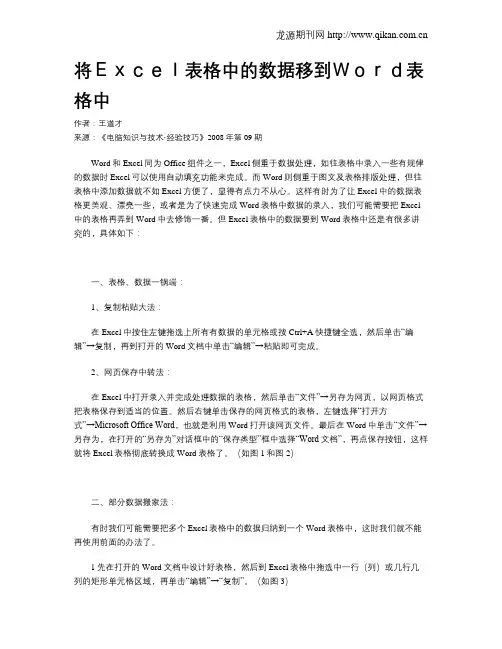
将Excel表格中的数据移到Word表格中作者:王道才来源:《电脑知识与技术·经验技巧》2008年第09期Word和Excel同为Office组件之一,Excel侧重于数据处理,如往表格中录入一些有规律的数据时Excel可以使用自动填充功能来完成。
而Word则侧重于图文及表格排版处理,但往表格中添加数据就不如Excel方便了,显得有点力不从心。
这样有时为了让Excel中的数据表格更美观、漂亮一些,或者是为了快速完成Word表格中数据的录入,我们可能需要把Excel 中的表格再弄到Word中去修饰一番。
但Excel表格中的数据要到Word表格中还是有很多讲究的,具体如下:一、表格、数据一锅端:1、复制粘贴大法:在Excel中按住左键拖选上所有有数据的单元格或按Ctrl+A快捷键全选,然后单击“编辑”→复制,再到打开的Word文档中单击“编辑”→粘贴即可完成。
2、网页保存中转法:在Excel中打开录入并完成处理数据的表格,然后单击“文件”→另存为网页,以网页格式把表格保存到适当的位置。
然后右键单击保存的网页格式的表格,左键选择“打开方式”→Microsoft Office Word,也就是利用Word打开该网页文件。
最后在Word中单击“文件”→另存为,在打开的“另存为”对话框中的“保存类型”框中选择“Word文档”,再点保存按钮,这样就将Excel表格彻底转换成Word表格了。
(如图1和图2)二、部分数据搬家法:有时我们可能需要把多个Excel表格中的数据归纳到一个Word表格中,这时我们就不能再使用前面的办法了。
1先在打开的Word文档中设计好表格,然后到Excel表格中拖选中一行(列)或几行几列的矩形单元格区域,再单击“编辑”→“复制”。
(如图3)2到Word表格中拖选准备填充这些数据的单元格后(注意:要与在Excel中选中的单元格个数相同)右键单击,在弹出的快捷菜单中选择“粘贴单元格”即可。

Word中的数据引用方法Word中的数据引用方法在日常办公环境中,利用Word获取Excel中的数据具有十分重要的意义,不仅能提升工作的效率,更重要的是可以简化数据处理的流程,真正实现自动化办公的需要。
下面是店铺精心整理的Word中的数据引用方法,仅供参考,希望能够帮助到大家。
在实际工作中,特别是在一些技术方案、技术总结等文章中可能有大量的数据。
文章内部同一数据可能要前后多次用到,还的一些数据可能来自Excel工作表,甚至整个表格都由Excel复制而来。
一般在编辑Word文档时,大多是直接输入或复制粘贴。
这样的数据在文档中是死的数据,一旦方案调整变更,所有数据得一一重新编辑,不仅工作量大,编辑烦琐,而且容易顾此失彼,在文章中最终出现数据前后矛盾的情况。
特别是数据量大的文章中,当多次变换方案时,工作量之大是可想而知的,大量数据的编辑更改将是异常枯燥无味的。
为此店铺曾在网上查找怎样使Word中的数据变成活的.引用,但好象这一问题被忽视了,现成的经验介绍几乎没有。
经过对Word“选择性粘贴”中的“粘贴为链接”中各个选项的反复试验,对这一问题基本上有一个比较圆满的解决方式了。
1、当整个表格来源于Excel时,在Excel中选择要粘贴引用到Word区域并复制后,在Word中选择性粘贴为链接有三个选项比较合适:Microsoft Office Excel工作表对象、带格式文本(RTF)和HTML格式。
本人更比较喜欢用Microsoft Office Excel工作表对象格式,在Excel中调整表格外观比在Word要方便快捷得多。
2、文档在的数据来源于Excel工作表中的某个单元格时,在Excel 中复制这个单元格,再在Word选择性粘贴中选“粘贴为链接”。
最好的格式是选“无格式文本”,既保持与数据源的链接,又能与Word 的格式融为一体;其次是带格式文本(RTF),特别是当数据源中有上下标时。
其它方式与Word的融合都不是很好。

如何在word文档中引用excel表格中的数据我们在编制word文档的实际工作中,往往利用大量的计算数据,有些数据的计算过程可能很繁琐,或者有些数据时常要随着统计期的变化而变化,而我们经常借助于excel表格进行计算和统计,利用软件自身强大的运算功能进行废时耗力且枯燥无味的计算工作,如何在利用word文档编制报告时引用excel表格中的数据,有的是单个单元格的数据,有的是一张工作表中的数据,成为我们提高工作效率的问题。
在实际工作中,本人总结出如下几条经验,供大家参考使用:一、在word文档中引用excel表格中单个单元格的数据1、选中我们需要引用的数据单元格,右键点“复制”;2、在word文档中引用excel表格中单个单元格的数据的位置插入光标;3、在编辑菜单中点“选择性粘贴”,弹出选择性粘贴对话框;4、在这个对话框中选中“粘贴链结”;同时选“无格式文本”;然后点“确定”;5、此时,我们需要引用的数据就已经粘贴到相应位置了,130989,这个数据是个动态的数据,将会随着我们在excel表格中单个单元格的数据变化而变化。
当然不是自动的,点选这个数据,我们可以看到,它是一个域的形式,单击这组数据的任意位置,就选中了整组数据(如图):;6、当我们所引用的excel表格中单个单元格的数据变化以后,这里的数据并不随着变化,需要我们在选中的这组数据上击右键,在弹出的对话框中选“更新链接”,然后我们看到,这里的数据变化了。
7、当我们引用一个以上的“excel 表格中单个单元格的数据”时,要逐个点选“更新链接”,就不用我们逐个进行数据录入了。
省事就在这里。
二、在word 文档中引用excel 表格中整个表格的数据 1、与上述方法相似;在excel 表格中选中我们要引用的数据区,在word 文档中引用excel 表格的位置单击;如下图:只是在“选择性粘贴”中我们选是不再是无格式文本而是第一项。
这样粘贴的是一个图片。

简单实现Word、Excel文档之间数据共享的方法作者:戴俊秋裴纯礼来源:《中小学信息技术教育》2007年第10期在Office中,将Word中控件(或数组)的数据送到Excel指定行、列的单元格(或区域)中,保存Excel文档,然后进行数据的汇总统计,是经常采用的方法。
其基本步骤如下。
1.定义和创建用于接受Word文档中各控件(或数组)值的Excel工作表“对象”,并将其“隐藏”(即保留在内存中而不在屏幕上显示出来)。
其典型语句如下。
Dim ExcelSheet As ObjectSet ExcelSheet = CreateObject("Excel.Sheet")ExcelSheet.Application.Visible = False'隐藏Excel工作表单2.把Word文档中控件(或数组)的值赋予Excel的指定单元格(或区域)。
下列语句可以把用户选定调查的年份组合框(Year_CBox)的值赋予Excel的第1行第1列单元格:ExcelSheet.Application.Cells(1, 2) = Year_CBox.Value下列语句可以把学习班名称数组cName(1 To 6)的值赋予Excel的区域A1:A6中:For i = 1 To 6ExcelSheet.Application.Range("A" & i)= cName(i)Next i3.保存Excel工作簿的典型语句。
ExcelSheet.SaveAs "盘符:\路径\文件名.xls"4.关闭Excel,释放对象变量占用的内存的典型语句。
ExcelSheet.Application.QuitSet ExcelSheet = Nothing说明:上述方法只适于向Excel文档中输入完数据后一次性存盘的情况,如向一个已经存在的Excel文档中添加数据后再存盘,其原有的数据会丢失。
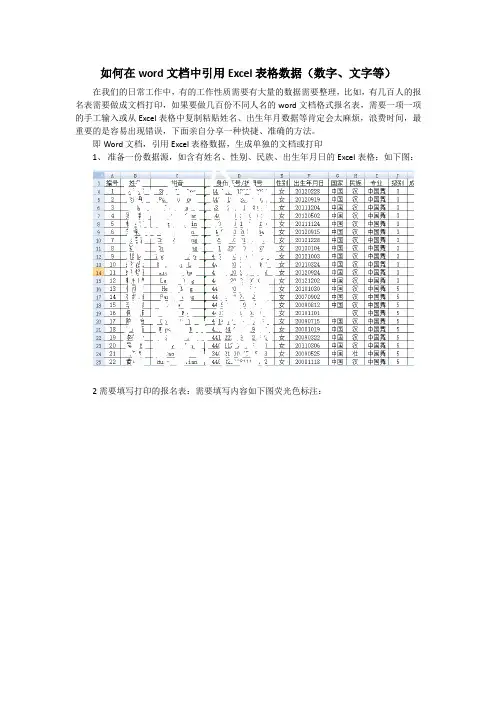
如何在word文档中引用Excel表格数据(数字、文字等)在我们的日常工作中,有的工作性质需要有大量的数据需要整理,比如,有几百人的报名表需要做成文档打印,如果要做几百份不同人名的word文档格式报名表,需要一项一项的手工输入或从Excel表格中复制粘贴姓名、出生年月数据等肯定会太麻烦,浪费时间,最重要的是容易出现错误,下面亲自分享一种快捷、准确的方法。
即Word文档,引用Excel表格数据,生成单独的文档或打印1、准备一份数据源,如含有姓名、性别、民族、出生年月日的Excel表格;如下图:2需要填写打印的报名表:需要填写内容如下图荧光色标注:可以看出,每一份报名表都是不同的信息,如姓名、拼音,出生年月日、民族国籍等等,如果一个一个的输入或者复制粘贴,数量十几个倒不太大工作量,如果有几百人,那么工作量就很大,工作效率就会很低,还可能容易出错,数据更新之后,还要重新输入。
下面就开始介绍一种超级实用方便的方式来取巧-----利用word文档的邮件合并功能!3、打开word文档,工具栏——邮件——选择收件人——使用现有列表,按提示选择并打开Excel表格数据源:4、选择excel表含有数据的sheet1,确定,然后再点击“编辑收件人列表”弹出窗口,将数据的第一行标题等非输入数据的√取消,剩下需要引用的数据行、列5、鼠标先点击word文档的“姓名”处,再点击“插入合并域”,选择F2,即excel表中姓名那一列数据。
随后,姓名处会显示《F2》字样,表示准备引用。
6、其他栏的“姓名拼音”、“出生年月日”,性别、国籍、民族同样的方法依此类推选择:7、最后点击最右边的“完成并合并”----选择“编辑单个文档”,然后系统会自动生成与数据相对应的报名表了,如果有89条姓名等不同信息,则生成89个单独的新word文档,可以直接保存或打印!8、看完之后是不是有种不觉明厉的感觉啊!SandyWei20180714凌晨4:00附加:如何引用Excel表中某单元格中的部分数据1、如果引用的内容是单元格两端的部分内容,可以用LEFT和RIGHT函数,如,=LEFT(A1,5)取单元格左边5个字符的内容;=RIGHT(A1,7),取单元格右边7个字符的内容。
一段文字里面引用单元格数字的方法
在一段文字中引用单元格数字的方法取决于你所使用的工具或平台。
以下是一些常见情境下的引用方法:
1. Excel 或其他电子表格软件:
当你已经将数据输入到电子表格中时,你可以直接复制单元格中的数字,然后粘贴到你的文字编辑器中。
如果你想在文字中插入一个单元格的链接,你可以使用该单元格的地址,例如 `A1`。
2. Word 或其他文字处理软件:
你可以直接从Excel复制数字并粘贴到Word文档中。
如果你想在Word文档中创建一个指向某个单元格的链接,你可能需要使用一些额外的步骤,如创建一个书签或超链接。
3. 网页或在线文档:
如果你正在编写一个网页或在线文档,并希望在文字中引用单元格数字,你可以使用HTML或Markdown语法。
4. 编程语境:
在某些编程语境下,你可能需要从数据库或电子表格中提取数据,并将其插入到字符串中。
这通常涉及查询数据库、使用API或其他方法来获取数据,并将其格式化为字符串。
5. PDF 或其他非编辑性文件:
如果你要引用的是PDF或其他非可编辑文件中的数字,你可能需要手动复制或使用OCR(光学字符识别)软件来识别和提取数字。
6. 其他软件或平台:
对于其他特定的软件或平台,你可能需要查阅该软件或平台的使用手册或在线帮助文档,以了解如何在文字中引用单元格数字。
无论你使用哪种工具或平台,关键是确保你的引用方式清晰、准确,并能够为读者提供足够的信息以理解数字的来源和含义。
Excel中链接到其他工作表或文件的技巧在日常工作中,我们常常会使用 Excel 来处理大量的数据和信息。
当数据量较大或者需要在不同的工作表或文件之间进行交互时,掌握链接到其他工作表或文件的技巧就显得尤为重要。
这不仅可以提高工作效率,还能减少重复劳动,保证数据的准确性和一致性。
接下来,让我们一起深入了解这些实用的技巧。
一、链接到同一工作簿中的其他工作表在同一个 Excel 工作簿中,我们可以轻松地创建链接,快速跳转到其他工作表中的特定单元格或区域。
1、使用“=”和工作表名称及单元格引用假设我们在“Sheet1”中想要链接到“Sheet2”的 A1 单元格,只需在“Sheet1”的目标单元格中输入“=Sheet2!A1”,然后按下回车键,就完成了链接。
这样,“Sheet1”中该单元格的值就会与“Sheet2”的 A1 单元格保持同步。
2、使用超链接功能选中“Sheet1”中想要设置链接的单元格,然后右键单击,在弹出的菜单中选择“超链接”。
在“插入超链接”对话框中,选择“本文档中的位置”,在“请键入单元格引用”中输入要链接到的单元格地址(如Sheet2!A1),在“或在此文档中选择一个位置”中选择要链接到的工作表(如 Sheet2),点击“确定”即可。
当我们点击设置了超链接的单元格时,就会自动跳转到指定的工作表和单元格。
二、链接到不同工作簿中的工作表当需要在不同的Excel 工作簿之间建立链接时,操作方法稍有不同。
1、打开源工作簿和目标工作簿首先,确保两个工作簿都处于打开状态。
2、使用“=”和完整的文件路径及工作表名称、单元格引用例如,如果要在“工作簿1xlsx”的 A1 单元格中链接到“工作簿2xlsx”中“Sheet3”的 B5 单元格,需要在“工作簿 1xl sx”的 A1 单元格中输入“='工作簿2xlsxSheet3!B5'”(注意:这里的方括号和单引号都是英文状态下输入的)。
3、更新链接当链接的源工作簿中的数据发生更改时,需要手动更新链接以确保目标工作簿中的数据是最新的。
竭诚为您提供优质文档/双击可除word中如何链接excel表格篇一:word链接excel单元格数据的方法word链接excel单元格数据教程1、打开word和excel。
2、在excel里选择要插入的单元格,并复制。
(不能是合并后单元格)3、在word文档指定的位置单击,插入光标,选择“菜单栏-编辑-选择性粘贴-带格式文本(RtF)-确定”,此时,excel数据带格式地插入了,数据右下方出现“粘贴选项图标”,点击该图标并选择“匹配目标格式并链接到excel”。
4、保存,关闭word并重新打开。
有窗口弹出说“该文档包含引用其他文件的链接。
确实要用链接文件中的数据更新该文档吗?”,确定。
(每次打开都会有这个现象,确定就好)5、测试:修改excel中被链接的单元格数据,保存,打开word,看看数据是否变化了。
篇二:如何将excel表格作为图片完美的插入到word中如何将excel表格作为图片完美的插入到word中在编辑word文档时,会把excel表格数据粘贴到word中,有时候为了禁止用户修改数据,最好的方法就是将表格粘贴为图片格式。
首先直接在excel中选中数据,这时候如果在word中直接ctrl+V,那么粘贴的表格数据是矢量的,并非位图,而是可以编辑的。
或许你可以说我可以采用选择性粘贴为图片,是的,你可以那么做,但是当你粘贴完毕后你发现并不如人意,看下面这张图:从上面的图可以看出,选择性粘贴并不完美!下面我们就来介绍一下新方法:我们在按下shift键,同时点击“编辑”菜单,原来的复制和粘贴就会变成“复制图片”和“粘贴图片”。
利用这一功能,也可以在excel中应用,把excel一个数据表以图片的形式进行复制,从而将其转换为图片。
方法如下:首先选中需要复制成图片的单元格区域,然后按住shift键依次“编辑》复制图片“命令,如下图:接着弹出“复制图片“窗口,选择”图片“单选后点击”确定“按钮,这时就将选定的表格区域复制到目标只需要直接选择”粘贴“命令即可(或者按shift键再选择”编辑》粘贴图片“命令),我们这时再在word中进行粘贴,那么将得到完美的图片。
如何在Word中导入和插入Excel数据Microsoft Word和Microsoft Excel是办公软件中常用的工具,它们都属于Microsoft Office套件。
有时我们需要在Word文档中插入Excel 数据,以便更好地展示或分析数据。
在本文中,我们将讨论如何在Word中导入和插入Excel数据,帮助读者更好地利用这两个软件。
一、导入Excel数据要在Word中导入Excel数据,可以通过两种方式实现:复制粘贴和链接方式。
1. 复制粘贴方式复制粘贴是导入Excel数据最简单的方式之一。
以下是具体步骤:1)打开Excel文件,选中要导入的数据。
2)点击“复制”按钮或使用快捷键Ctrl + C,将数据复制到剪贴板。
3)打开Word文档,将光标移动到需要插入数据的位置。
4)点击“粘贴”按钮或使用快捷键Ctrl + V,将Excel中的数据粘贴到Word文档中。
5)稍作调整,根据需要修改表格的样式和格式。
2. 链接方式链接方式可以在Word文档中显示Excel文件中的实时数据。
以下是具体步骤:1)打开Excel文件,选中要导入的数据。
2)点击“复制”按钮或使用快捷键Ctrl + C,将数据复制到剪贴板。
3)在Word文档中,将光标移动到需要插入数据的位置。
4)点击Word菜单栏中的“开始”选项卡,在“粘贴”下拉菜单中选择“链接和使用目标样式”。
5)点击“链接选项”对话框中的“粘贴链接”选项。
6)在“链接和使用目标样式”中选择“Excel 工作表对象”并确认。
7)稍作调整,根据需要修改表格的样式和格式。
二、插入Excel数据除了导入现有的Excel数据,还可以在Word中插入一个新的Excel 表格,再进行编辑和填充。
1. 插入一个新的Excel表格使用以下步骤将一个新的Excel表格插入到Word文档中:1)在Word文档中定位光标到插入表格的位置。
2)点击Word菜单栏中的“插入”选项卡,在“表格”下拉菜单中选择“Excel 表格”。
Word链接excel单元格数据教程
1、打开Word和Excel。
2、在Excel里选择要插入的单元格,并复制。
(不能是合并后单元格)
3、在Word文档指定的位置单击,插入光标,选择“菜单栏-编辑-选择性粘贴-带格式文本(RTF)-确定”,此时,Excel 数据带格式地插入了,数据右下方出现“粘贴选项图标”,点击该图标并选择“匹配目标格式并链接到Excel”。
4、保存,关闭Word并重新打开。
有窗口弹出说“该文档包含引用其他文件的链接。
确实要用链接文件中的数据更新该文档吗?”,确定。
(每次打开都会有这个现象,确定就好)
5、测试:修改Excel中被链接的单元格数据,保存,打开Word,看看数据是否变化了。